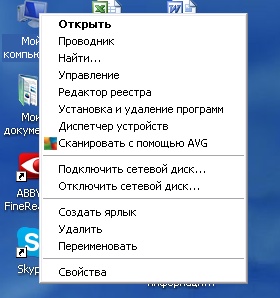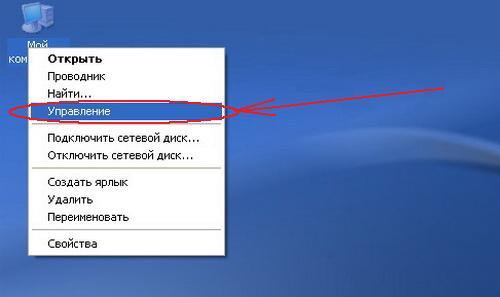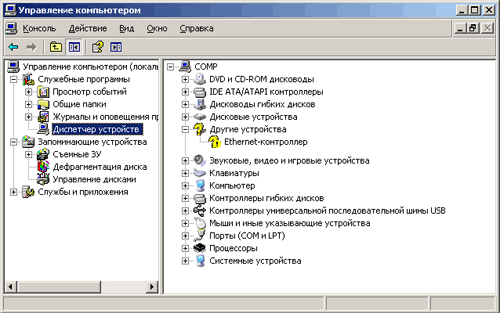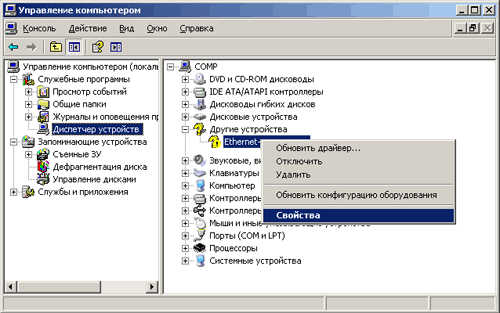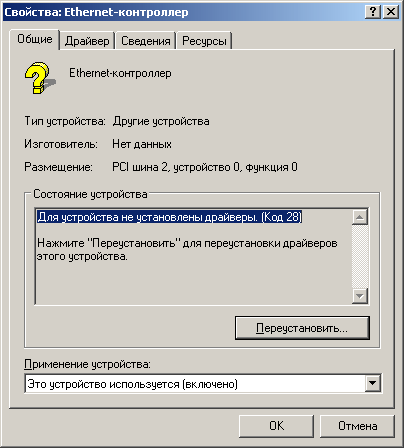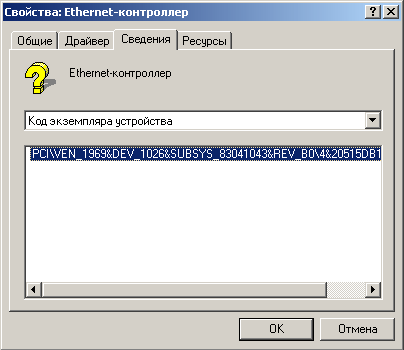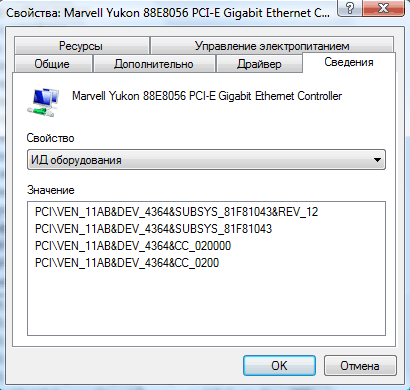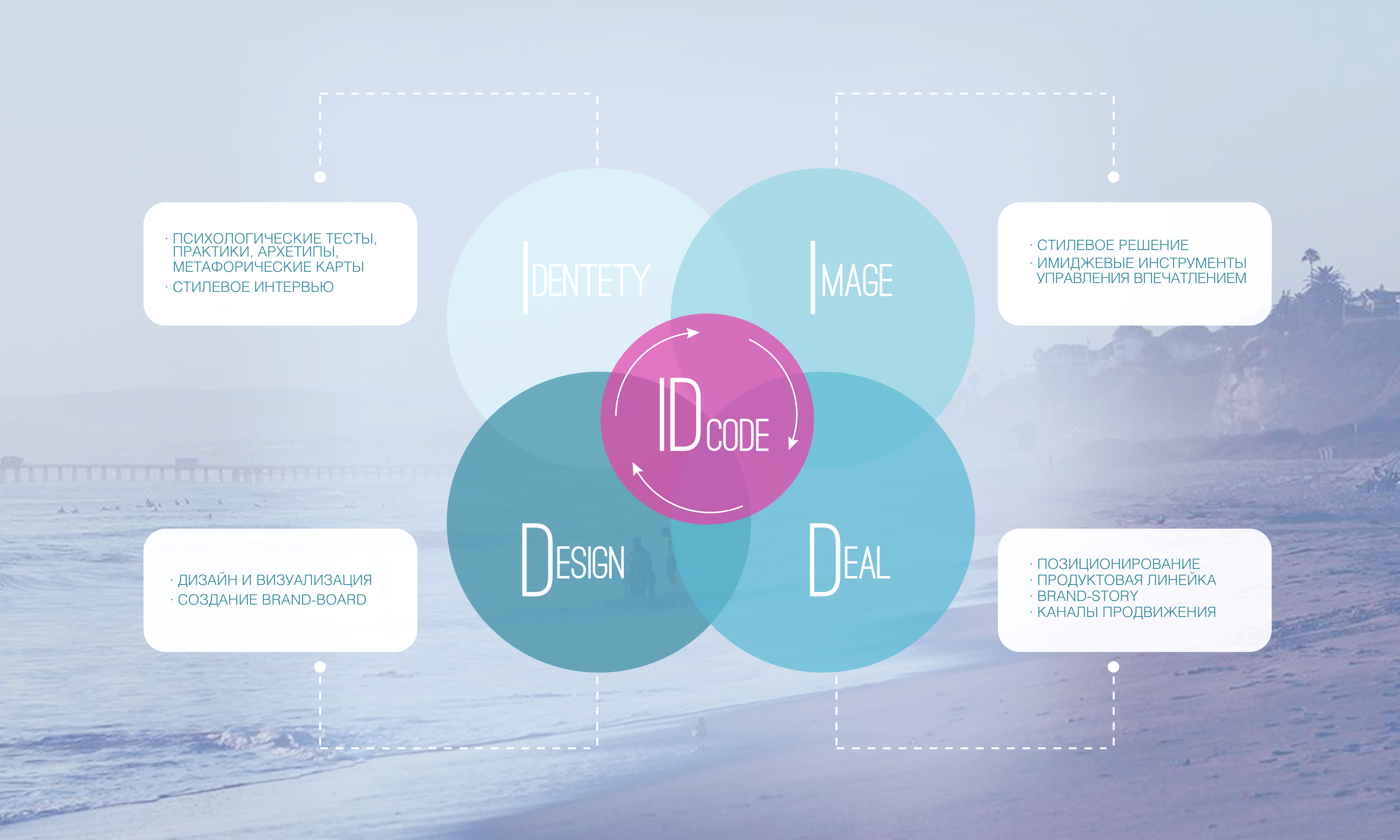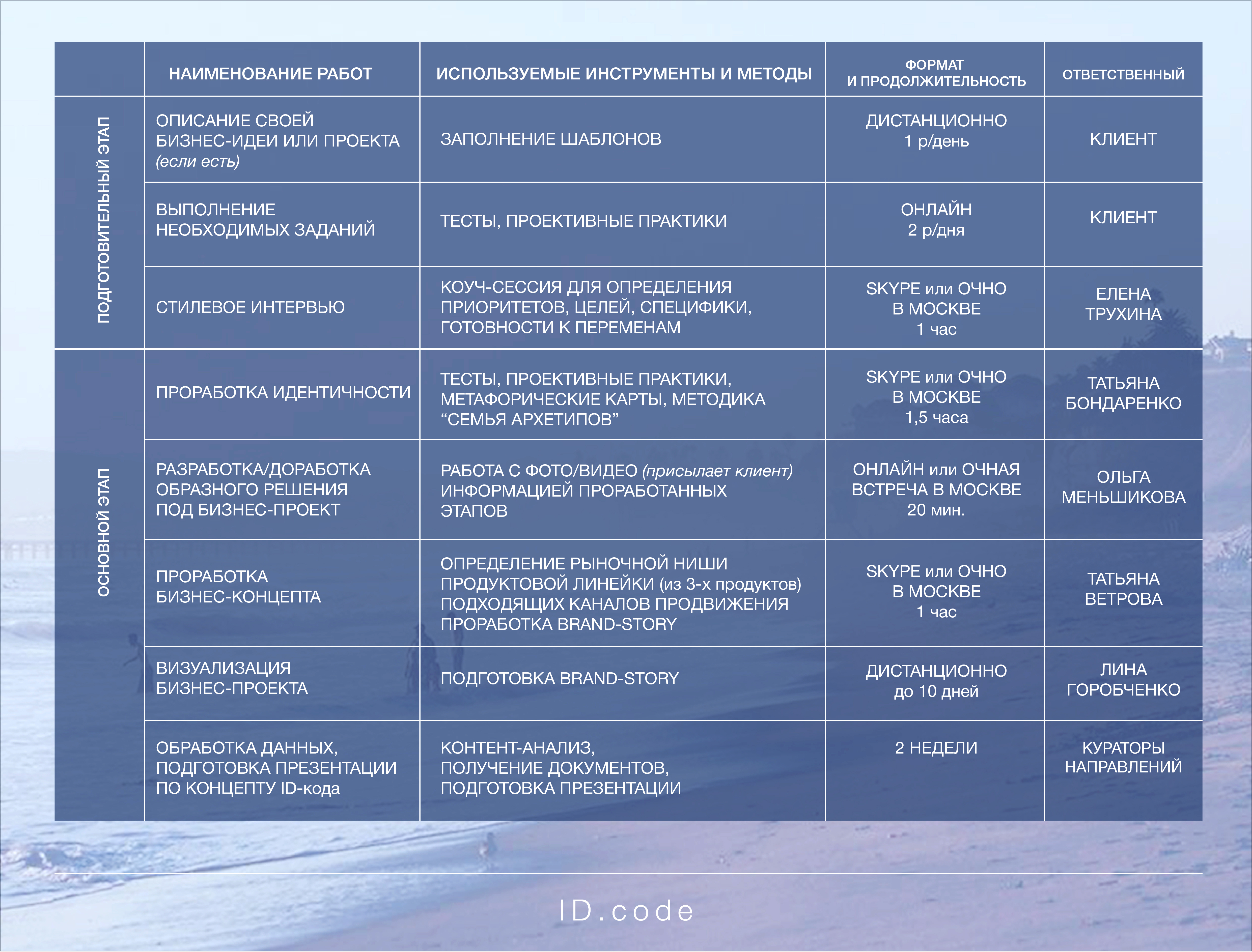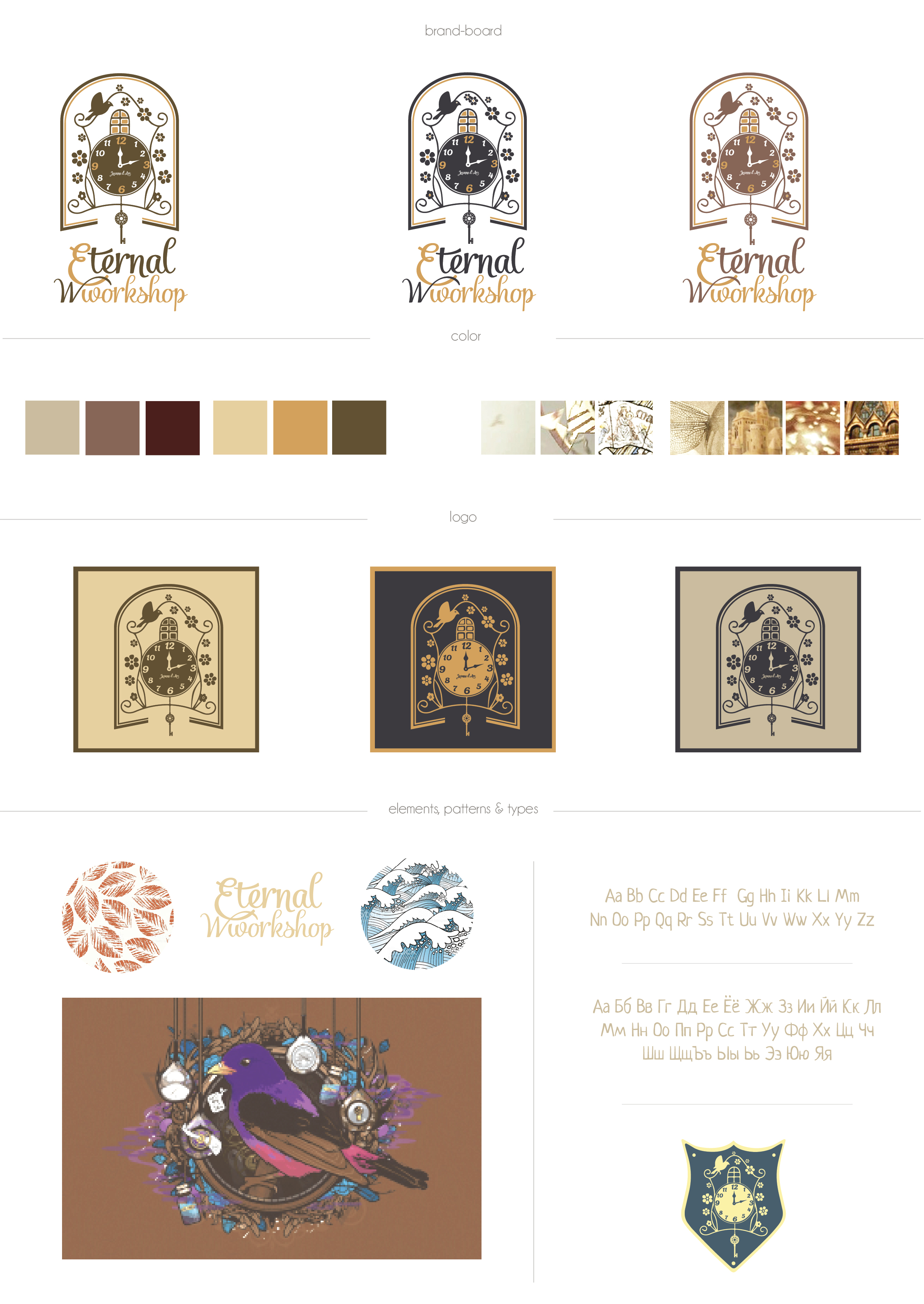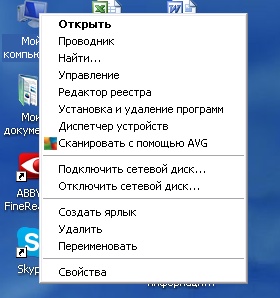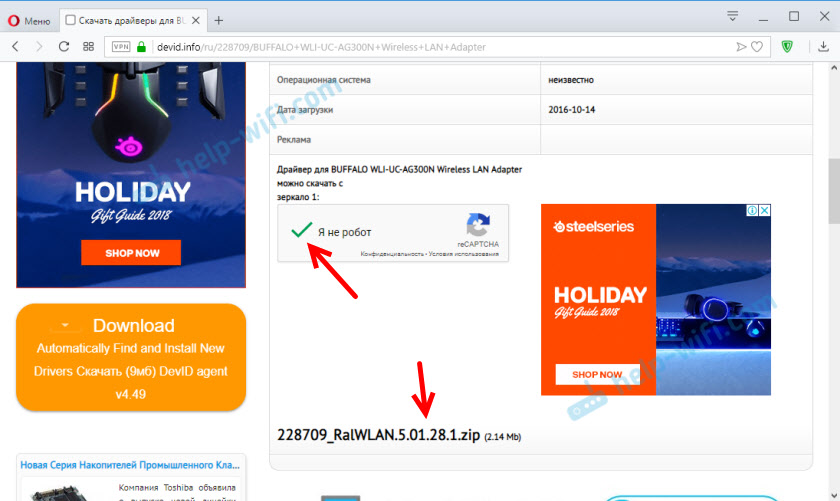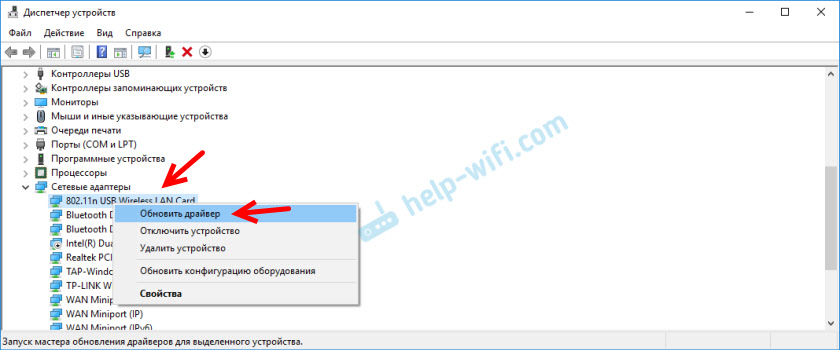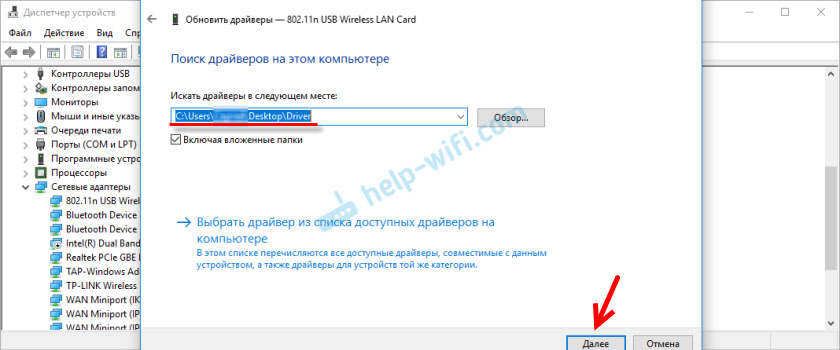как посмотреть код устройства
Как узнать ID код устройства.
Вы решили переустановить Windows, либо установили дополнительное оборудование, но система не может найти драйвер на это устройство, не расстраивайтесь.
ШАГ 1. Нужно определить на какое устройство не установились драйвера. Для удобства существует система классификации оборудования и выглядит следующим образом:
ШАГ 2. Для того чтобы узнать код оборудования вам нужно попасть в «Диспетчер устройств«.
Вариант 2. На значке «Мой компьютер» при помощи нажатия правой кнопки мыши нажимаете на меню «Диспетчер устройств». Если отсутствует данный пункт меню, то нажимаете на «Управление»
В открывшемся меню выбираете пункт «Диспетчер устройств»
У Вас откроется окно со свойством оборудования, в моем случае «Свойства Android Phone«.
Переходите во вкладку «Сведения«
Где выбираете пункт меню «коды (ID) оборудования«
У Вас откроется окно:
ШАГ 3. Осталось скопировать код оборудования при помощи сочетания клавиш «CTR+C» и вставить в форму поиска поисковика, либо скопировать на форум поиска драйверов.
Как узнать ИД оборудования
После переустановки Windows у пользователя появляется вопрос установки драйверов.
Но прежде чем установить драйвер, необходимо определить, какое оборудование установлено.
Для классификации производителей, и конкретной модели оборудования существует система Кодов экземпляров устройств.
Код экземпляра устройств (ИД оборудования) может быть следующего вида:
Чтобы узнать ИД оборудования, необходимо попасть в Диспетчер Устройств:
Рисунок 1
В появившемся окне «Управление компьютером» выбираете в списке слева пункт «Диспетчер устройств» (рис. 2)
Рисунок 2
Все подключенные устройства, требующие установки драйвера помечены знаком вопроса 
Если тип устройства определен операционной системой, то название типа вы видите в списке.
В нашем случае у нас имеется неустановленный Ethernet-контроллер. Здесь Ethernet-контроллер взят в качестве примера, конечно же, в любом другом случае устройство может называться по-другому. То есть нужно смотреть ИД оборудование именно у того устройства, драйвера для которого вы ищите.
Наводим курсор мыши на Ethernet-контроллер и нажимаем правой кнопкой мыши.
Появляется контекстное меню, в котором выбираем пункт «Свойства» (рис. 3)
Рисунок 3
Далее откроется окно «Свойства: Ethernet-контроллер«.
Рисунок 4
Переходим на вкладку «Сведения«.
В открывшейся вкладке «Сведения» в выпадающем ниже списке (со стрелочкой) выбираем «Код экземпляра устройства«.
Ниже появится сам код.
Рисунок 5
Для копирования, выделяем мышью данный код и нажимаем на клавиатуре клавиши «Ctrl+C«.
Далее можно его вставить куда угодно: на форум, в электронное письмо и так далее.
Для Windows Vista и Windows 7 операционных систем Код экземпляра устройства называется ИД оборудования:
Рисунок 6
Рисунок 7
Как узнать код устройства
Всё чаще возникают ситуации, когда пользователь оказывается в плену у договорённостей крупных производителей. Одна фирма заключает договор с другой, и в результате техника выпускается только под один вид программного обеспечения и к ней прилагаются только драйвера под одну единственную разновидность программного обеспечения. В результате, если несчастный пользователь надумает вместо 64-битной системы установить 32-битную, даже если это однотипная Windows 7, то он может не найти драйвера даже на сайте производителя для этой модели устройства и ему придётся искать их вручную самостоятельно.
В основном, производители тех же ноутов ограничиваются номером модели встроенной карты. В результате та же WEB камера с вроде бы подобранным по модели номером начинает переворачивать изображение в Skype. Причина состоит в том, что подобрав драйвер по номеру, Вы не угадаете производителя встроенного оборудования, за счёт чего могут происходить любые самые неожиданные каверзы и выпендривания вашей операционной системы. Это не только перевороты изображения, но и невозможность отображения высокого разрешения экрана, неподключение к сети и т. д.
Решить эту ситуацию можно, узнав Ваш ID оборудования и найдя к какому именно производителю относится встроенная карта.
Для Windows Vista и Seven ИД устройств можно узнать так:
2. В появившемся окне вверху слева щёлкаем надпись «Диспетчер устройств»
3. Выбираем устройство-нужные раскрываем по плюсику слева-помечаем мышкой и нажав правую клавишу мыши в появившемся меню щёлкаем «Свойства»
4. В появившемся окне закладка «Сведения»-в выпадающем меню выбираем пункт «ИД оборудования»-выделяем код в белом поле ниже и жмем Ctrl+C чтобы скопировать себе в записную книжку.
Все, код скопирован.
Для определения модели камеры нужен не весь код, а его часть (VID и PID). То есть, будет 04F2B1BB код устройства. И по нему Вы ищите своё оборудование.
Как посмотреть код устройства
Технологии шагнули очень далеко вперед
Айди как узнать
Айди как узнать
Как узнать ID компьютера?
Посмотреть ID ПК или ноутбука под Windows так же просто, как подключить микрофон к компьютеру; сделать это можно, используя штатные средства ОС, а также с помощью одной из известнейших сторонних программ; о трёх самых простых способах будет рассказано ниже.
Командная строка
Юзер, уже имеющий представление, как узнать, какая операционная система на компьютере, наверняка без особого труда сможет воспользоваться функционалом командной строки — благо от него понадобится ввести всего одну команду. Чтобы посмотреть ID компьютера, действовать нужно следующим образом:
Важно: если на компьютере установлены элементы аппаратной виртуализации или качественный VPN-клиент, пользователь увидит несколько разделов «Адаптер Ethernet», содержащих соответствующую информацию. Выбирать реальный нужно, руководствуясь или названием своего провайдера, или отсутствием в заголовке «лишних» надписей.
Диспетчер устройств
Узнать ID компьютера с помощью системной утилиты «Диспетчера устройств» можно следующим образом:
Совет: если это поле остаётся пустым или под ним отмечен параметр «Отсутствует», чтобы узнать ID своего компьютера или ноутбука, пользователю придётся применить первый или третий из описанных методов.
AIDA64
Удобнейшее приложение для ПК и смартфонов, с помощью которого можно без всяких дополнительных манипуляций посмотреть характеристики компьютера. Всё, что нужно юзеру, это:
Важно: пользователь может скопировать данные прямо в приложении, щёлкнув по номеру правой клавишей мыши и выбрав в контекстном меню нужный пункт.
Подводим итоги
ID — это индивидуальный номер компьютера или ноутбука, позволяющий идентифицировать устройство в сети и по сути совпадающий с MAC-адресом. Узнать его можно с помощью командной строки, «Диспетчера устройств» или специальных программных продуктов. Чтобы изменить ай-ди компьютера, следует вписать новое значение в поле «Сетевой адрес» или приобрести и установить новую сетевую карту.
Желание знать все о своем компьютере – это черта многих любопытных пользователей. Правда, иногда нами движет не только любопытство. Информация о железе, установленных программах, серийные номера дисков и прочее, может оказаться весьма полезной, и нужна для разных целей. В этой статье поговорим об ID компьютера – как его узнать и как сменить в случае необходимости.
Узнаем ID ПК
Идентификатор компьютера – это его физический адрес MAC в сети, а точнее, его сетевой карты. Этот адрес уникален для каждой машины и может быть использован администраторами или провайдерами в различных целях – от удаленного управления и активации ПО до запрета доступа в сеть.
Узнать свой MAC-адрес довольно просто. Для этого существует два пути – «Диспетчер устройств» и «Командная строка».
Способ 1: «Диспетчер устройств»
Как уже было сказано выше, ID – это адрес конкретного устройства, то есть сетевого адаптера ПК.
Если по каким-то причинам значение представлено в виде нулей или переключатель стоит в положении «Отсутствует», то определить ID поможет следующий способ.
Способ 2: «Командная строка»
С помощью консоли Windows можно совершать различные действия и выполнять команды без обращения к графической оболочке.
Смена ID
Поменять MAC-адрес компьютера несложно, но здесь есть один нюанс. Если ваш провайдер предоставляет какие-либо услуги, настройки или лицензии на основании ID, то связь может быть нарушена. В этом случае придется сообщить ему о смене адреса.
Способов смены MAC-адресов несколько. Мы поговорим о самых простых и проверенных.
Вариант 1: Сетевая карта
Это наиболее очевидный вариант, так как при замене сетевой карты в компьютере меняется и ID. Это касается и тех устройств, которые выполняют функции сетевого адаптера, например, Wi-Fi модуль или модем.
Вариант 2: Системные настройки
Данный способ заключается в простой замене значений в свойствах устройства.
Здесь тоже есть нюанс. В Windows существуют ограничения на присвоение адаптерам адресов, «взятых из головы». Правда, есть и хитрость, позволяющая этот запрет обойти – воспользоваться шаблоном. Их четыре:
Вместо звездочек следует подставить любое шестнадцатиричное число. Это цифры от 0 до 9 и буквы от A до F (латинские), всего шестнадцать символов.
Вводить MAC-адрес следует без разделителей, в одну строку.
После перезагрузки адаптеру будет присвоен новый адрес.
Заключение
Как видите, узнать и заменить ID компьютера в сети довольно несложно. Стоит сказать, что без крайней надобности этим заниматься не желательно. Не хулиганьте в сети, чтобы не быть заблокированными по MAC, и все будет хорошо.

Отблагодарите автора, поделитесь статьей в социальных сетях.
ID-code
Современная женщина все чаще задается вопросом: как быть цельной, гармоничной и успешной во всех сферах жизни? Как реализоваться и в семье, и в бизнесе, и в целом в обществе?
Новые технологии и стремительный темп жизни диктуют новые требования к бизнес-проектам и их авторам. Как не потерять свое лицо в этих быстроменяющихся условиях, как все составляющие своей личности – свои роли гармонизировать и усилить? Как запустить свой бизнес-проект так, чтобы он был максимально успешен?
Ответ прост – нужно быть собой. Но не так-то просто понять свою уникальность и максимально раскрыть ее в своих бизнес-проектах. С чего начать?
Мы предлагаем Вам новую методику нашей Школы ID-code, которая поможет определить Вашу истинную природу, оформить Вашу индивидуальность во всех сферах жизни, включая бизнес.
ID-code включает в себя 4 аспекта проработки:
I — identity — поиск своей уникальности с использованием право- и лево- полушарных техник, коуч-сессии
I — image — определение формулы персонального стиля по принципам аутентичной стилистики с учетом уникальных черт личности, направления и стратегии своей реализациии
D — deal — стратегия реализации собственного проекта, бизнеса или профессиональной карьеры
D — design — визуализация персонального бренда, проекта — передающие уникальность визуальные элементы: цветовая гамма, картинки, символы, шрифты, лого, название, элементы оформления
Проработка всех аспектов приводит к осознанию того, чем вы отличаетесь от всех остальных, в чем ваши ключевые особенности, в какой области или через какой конкретно проект вы можете реализовать свои мечты и желания, и сделать то, что вы любите и умеете делать лучше всего вашим проектом, бизнесом, занятием, которое будет приносить не только удовольствие, но и финансовые результаты.
Проработка этих аспектов приводит к осознанию того, чем Вы отличаетесь от всех остальных, в чем Ваши ключевые особенности, в какой области или через какой конкретно проект Вы можете реализовать свои мечты и желания, и сделать то, что Вы любите и умеете делать лучше всего Вашим проектом, бизнесом, занятием, которое будет приносить не только удовольствие, но и финансовые результаты.
Последовательно проработка Вашего проекта с помощью методики ID-code выглядит следующим образом:
Проработка ID-code поможет Вам:
Кроме того, Вам гарантированы:
Мы уверены, что ID-code — это то, что выделит Вас среди других и гарантированно приведет к успеху!
Цена формируется из следующих составляющих:
Предусмотрен бонус за полную предоплату.
Возможна рассрочка*
Посетите сайт проекта>>>
История Дарьи — первого клиента ID-code
Знакомство с Дашей произошло в рамках личной консультации с Татьяной Ветровой на мастер-группе «Мой персональный бренд-концепт». Дарья рассказала, что увлекалась разными вещами — и рисовала, создавала мозаику, лепила, и много чего пробовала, но пока что не нашла себя в профессиональном плане. В процессе общения выяснилось, что больше всего Дарью увлекает и вдохновляет кукольная миниатюра, которая объединяет в себе весь накопленный опыт и освоенные ранее технологии.
История нашей героини, увлекла нас, и мы решили проработать новую методику на кейсе Дарьи. В этом «рабочем» видео Даша делится тем, как проходила работа, как рождались идеи и что было самым сложным.
(если видео не открывается, смотрите по ссылке на YouTube)
Образное решение Даши началось со стилевой истории Средневековья — «Жанна Д Арк». В этой истории есть и аскетизм и суровость, но вместе с этим что-то очень светлое и духовно-возвышенное. В архетипической семье «старшим братом» — коммуникатором вышел архетип невинного, а точкой роста — «герой». Через анализ вербалики мы увидели очень много связанного с темой «времени». И поэтому в визуализации проекта мы решили использовать тему башенных средневековых часов, как символа времени. А самой стилевой истории придать окраску «фэнтези», в которой отличным образом соединяются и детские волшебные истории и есть место для внутреннего героя.
Вот как выглядит бренд-борд Даши от дизайнера Лины Горобченко
Для Даши также были проработаны: миссия, рыночная ниша, целевые группы покупателей, основные продукты и услуги ее проекта, каналы привлечения клиентов. Завершающим акцентом упаковки проекта стало написание brand-story — это искренняя, вдохновляющая история, обращение к клиентам на сайте и других ресурсах Дарьи.
Brand-story Дарьи
Привет! Меня зовут Дарья, я путешественница во времени.
Помню, как собрала свое первое устройство для перемещения. Коробка, полная цветного картона и фигурных ножниц, кистей, красок и глины. Осталось заправить прибор долей воображения, и под пальцами крупица за крупицей выстроилась миниатюрная вселенная. Такой незатейливый способ не создает временных парадоксов, но приоткрывает для наблюдателя дверцу в мир, полный секретов и волшебства.
Помню, как пришло время взрослеть. Я честно попробовала: блюла дресс-код и ходила на серьезную работу. Примеряла на себя безграничные возможности карьерного роста, только вот дни исчезали бесследно и сердце остановилось.
Смешно подумать, сколько лет потребовалось, чтобы понять, дело жизни — это то, что получается лучше всего и кажется ерундой. Не борьба, а бесконечный поток вдохновения. Миниатюра — для меня это ода внутреннему ребенку и ответ на то, как охватить бескрайнее поле интересов. Рецепт, как проявлять сны и сохранять воспоминания. Дорога без начала и конца. Хочешь ли ты научиться таким путешествиям, а может быть, ищешь занятный артефакт в подарок, двери моей мастерской всегда для тебя открыты!
Чтобы проработать свой ID-code — обращайтесь к администратору Этот адрес электронной почты защищён от спам-ботов. У вас должен быть включен JavaScript для просмотра.
«В Idea-class я пришла с коллекцией нелестных ярлыков (собирала всю жизнь), запутавшейся, совершенно не понимающей, кто же я есть. Стилем я считала удачно подобранные фасоны и цвета, а личным брендом — образ успешного человека, именно картинку. И с самого первого дня знакомства мир перевернулся, запустился процесс развития вкуса, я осознала, как много вариантов красоты в мире, и как уникален каждый из нас.
Я поразилась, как деликатно, тонко и точно творят мастера в Idea-class. Сейчас, спустя время, участие в ID-code кажется логичным продолжением. Хотелось найти больше недостающих кусочков мозаики, и получила я их целый ворох.
С самой первой встречи с Татьяной Бондаренко и Татьяной Ветровой, знакомством с семьёй архетипов, меня как будто вызволили из-под тяжёлых камней. Взгляду открылся целый спектр качеств, стали понятны собственные мотивы, произошло принятие огромной части себя. В общем обсуждении с мастерами родилось множество идей, озарений.
Великолепный дизайнер Лина с первого раза оформила витающие в воздухе образы в фирменную символику. Настолько точно, что, открыв презентацию, бренд-история написалась словно сама собой.
На мощной волне вдохновения придумались разные направления деятельности. Сначала эта лавина идей испугала, но открытые архетипы дали подсказку, куда делать упор, что получится легче и искреннее всего.
Час общения с Еленой Трухиной избавил меня от многолетних комплексов. Елена показала мне другой угол зрения на ту часть, которой я стыдилась в себе больше всего, и недостаток вдруг стал помощником!
Ольга Меньшикова создала образное решение, от которого сердце запело! С юмором и секретами, переносящее в идеальный мир. Поразительно, как всё может измениться в один момент. Годами мне казалось, что нет ничего более утомительного, чем ходить по магазинам одежды. Теперь же, что это охота за сокровищами, поиски самородков в речном песке.
Моей истории посчастливилось быть «первой ласточкой», как назвали это мастера. Увидеть живые выступления, услышать множество тёплых откликов от присутствующих. Осознать в реальном времени, насколько всё происходящее волшебно и правильно.
И знаете, что смешно? Всю жизнь я хотела быть той, кого стеснялась в себе. Idea-class устроили душевную встречу с этой запрятанной частью. Подарили гармонию, целостность, объёмность. Стиль, личный бренд — это про любовь к себе настоящей. Спасибо вам, вы навсегда в моём сердце». Дарья
Отзыв Марьяны Ершовой (г.Екатеринбург) после вводной сессии с коучем из команды ID-code Елены Трухиной:
«Прежде всего, я поставила в «лист ожиданий» необходимых финансовых затрат участие в проекте ID-code. В желании принять в нем участие меня утвердило именно общение с Натальей Вагановой. За те 30-40 минут, что мы разговаривали, ей удалось аннулировать пару «фобий» весьма меня смущавших последнее время. А еще я получила от нее пару-тройку подсказок: как не расходовать понапрасну силы и где лично мне их черпать. Вот я и подумала, если пол часа дали такой результат, то каков он будет после продолжительной работы с целой командой? Ясное дело — колоссальный! Особо отмечу, что Наталье удалось соединить непринужденный диалог с ненавязчивой постановкой важных вопросов. Общение протекало очень естественно и эффективно».
Как узнать ID код устройства.

Вы решили переустановить Windows, либо установили дополнительное оборудование, но система не может найти драйвер на это устройство, не расстраивайтесь.
ШАГ 1. Нужно определить на какое устройство не установились драйвера. Для удобства существует система классификации оборудования и выглядит следующим образом:
ШАГ 2. Для того чтобы узнать код оборудования вам нужно попасть в «Диспетчер устройств».
Вариант 1. Пуск — Панель управления — Диспетчер устройств
Вариант 2. На значке «Мой компьютер» при помощи нажатия правой кнопки мыши нажимаете на меню «Диспетчер устройств». Если отсутствует данный пункт меню, то нажимаете на «Управление»
В открывшемся меню выбираете пункт «Диспетчер устройств»
У Вас откроется окно со свойством оборудования, в моем случае «Свойства Android Phone».
Переходите во вкладку «Сведения»
Где выбираете пункт меню «коды (ID) оборудования»
У Вас откроется окно:
ШАГ 3. Осталось скопировать код оборудования при помощи сочетания клавиш «CTR+C» и вставить в форму поиска поисковика, либо скопировать на форум поиска драйверов.
Как узнать «ИД оборудования» Wi-Fi адаптера, определить производителя, модель и найти драйвер?
Не секрет, что большинство проблема, которые связаны с Wi-Fi в Windows возникают из-за драйверов. Либо вообще не установлен драйвер на Wi-Fi, либо драйвер какой-то «кривой» и ничего не работает. Найти нужный драйвер – это не простая задача. Особенно для пользователей, которые с этим никогда не сталкивались. На эту тему я написал уже очень много инструкций, ссылки на которые будут оставлять в процессе написания этой статьи.
В случае с ноутбуками, самое правильное решение, это скачать драйвер с сайта производителя конкретно под свою модель и установленную операционную систему. Об этом я уже рассказывал в статье какой драйвер нужен для работы Wi-Fi на ноутбуке. Но не всегда получается загрузить нужный драйвер с сайта производителя. В основном, по двум причинам:
В отдельных статьях я показывал, как найти и установить драйвер беспроводного адаптера конкретно на ноутбуках ASUS, Acer и Lenovo.
Если у нас стационарный компьютер, то ситуация там примерно такая же. На ПК чаще всего установлен либо PCI (внутри системного блока), либо USB (как флешка) Wi-Fi приемник. У этого адаптер есть модель, и есть сайт производителя, где мы можем скачать нужный драйвер. Если это, конечно, не какой-то китайский, безымянный Wi-Fi адаптер. В таком случае вам пригодится эта статья.
Но есть универсальное решение, с помощью которого можно узнать производителя, модель и найти драйвер для любого устройства. В том числе для Wi-Fi адаптера. Суть в том, что если устройство физически подключено к вашему ноутбуку, или ПК, то оно должно отображаться в диспетчере устройств. Если мы говорим о сетевом беспроводном адаптере, то он может отображаться на вкладке «Сетевые адаптеры» (когда драйвер установлен и оно работает). Или, например, отображается устройство 802.11n USB Wireless LAN Card, а нам нужно узнать на каком чипсете построен этот адаптер (узнать производителя). Так как Windows (особенно Windows 10) очень часто автоматически ставит стандартный, старый драйвер. В то время, когда производитель выпустил уже новый драйвер.
Или же отображаться как неизвестное устройство (с желтым восклицательным знаком), или «Сетевой контроллер», «USB2.0 WLAN». Обычно неизвестные устройства собраны на вкладке «Другие устройства». Для примера:

Определяем производителя, модель и находим драйвер
Можно просто скопировать ИД оборудования и воспользоваться поисковой системой.
Важно! Часть кода скорее всего придется удалить. Чтобы остались только значения VID и PID. Вот мой изначальный «ID»: USB\VID_148F&PID_7601&REV_0000, а вот тот, по которому я выполняю поиск: USB\VID_148F&PID_7601.
Просто вставляем ИД в Google, или Яндекс и смотрим найденную информацию. Сразу в результатах поиска я уже вижу, что мой адаптер построен на чипе MT7601U от Ralink. Мы знаем производителя, и можем вернутся к загрузке драйвера с официального сайта (ноутбука/адаптера). Или искать драйвер для чипсета Ralink MT7601U (по модели).
Или в поиске перейти на сайты, которые предлагают скачать драйвера для этого устройства. Только будьте осторожны с этими сайтами! Если у вас цель найти и скачать драйвер, то лучше всего делать это на сайте DevID.info.
Заходим на сайт devid.info и в строку поиска вставляем код «ИД оборудования». Не забывайте, что лишнее в коде нужно удалить. Отставить только значение VID и PID. В противном случае поиск может не дать результатов.
Появится список драйверов, которые подходят для этого устройства. Возле каждого драйвера будет указано: для какой операционной системы он подходит, дата выхода и версия драйвера. А так же производитель устройства.
Загружаем драйвер на компьютер. Скорее всего он будет в архиве.
После этого нужно извлечь папку с драйвером из архива и установить его.
В том случае, если этот способ не сработает – нужно устанавливать через диспетчер устройств.
Правой кнопкой мыши на устройство (для которого мы загружали драйвер) и выбираем «Обновить драйвер».
Дальше пункт «Выполнить поиск драйверов на этом компьютере» и указываем путь к папке с драйвером.
И если все прошло успешно, то должно появится сообщение, что драйвер установлен, или обновлен.